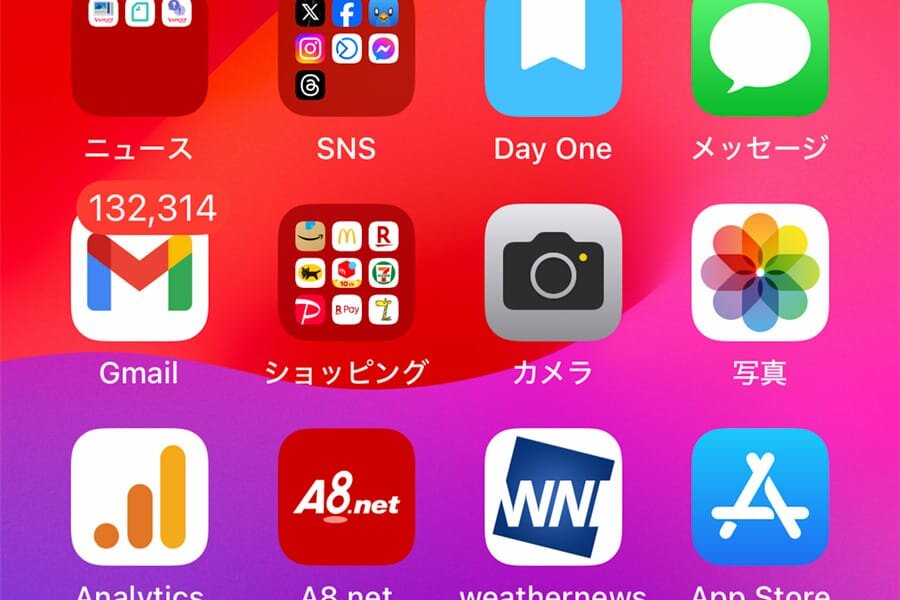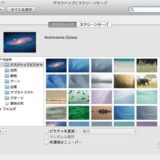当サイトのリンクには一部プロモーションを含みますが、一切その影響は受けず、公正・中立な立場で制作しております。
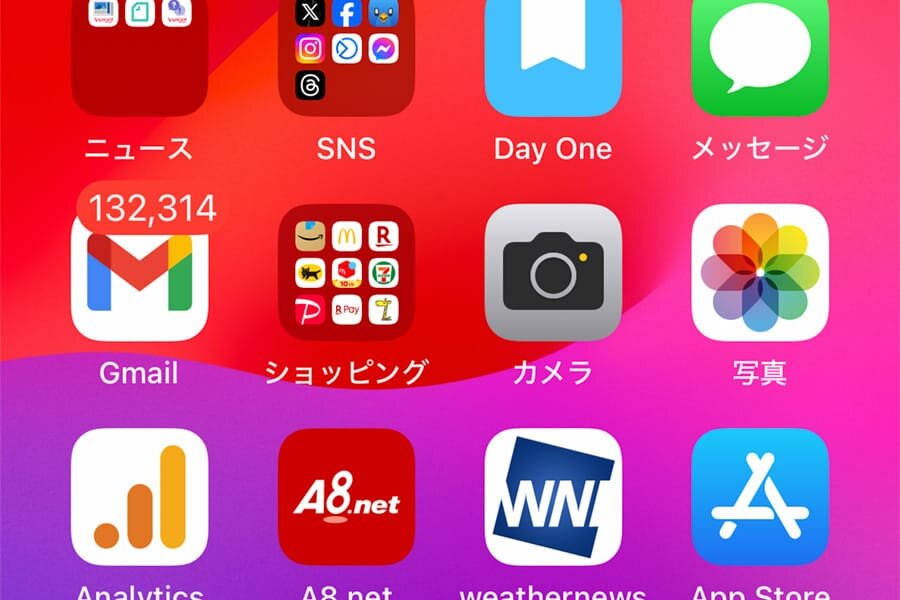
iPhoneアプリの数字を非表示にしたい
iPhoneのホーム画面にあるアイコンに表示される赤いやつ。これをアイコンバッジと呼びます。
これは何かというと通知された情報の未読件数をあらわしてます。メールだと未読メールですね。
特に、複数のメールアカウントを設定して使ってるGmailになると、上記画面のように13万件以上の未読数になることがあります。
今回はこれを非表示にします。
アプリのアイコンバッジを非表示に設定する方法
方法は簡単。
「設定」→「通知」→「アプリを選択」
と、通知でアイコンバッジを非表示にしたいアプリをタップ。
あとは、「バッジ」をオフにするだけです。
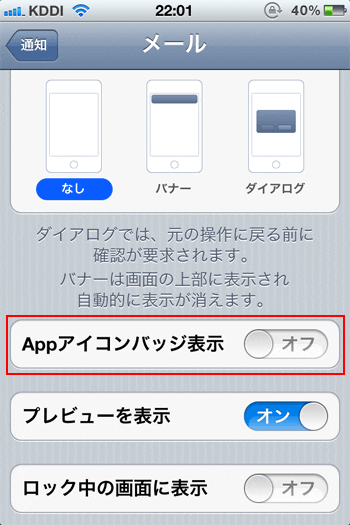
こちらがiOS 5の画面。当時は「Appアイコンバッジを表示」になってました。
![]()
そしてこれがiOS 8.4の画面。表記は「Appアイコンにバッジを表示」に変更。
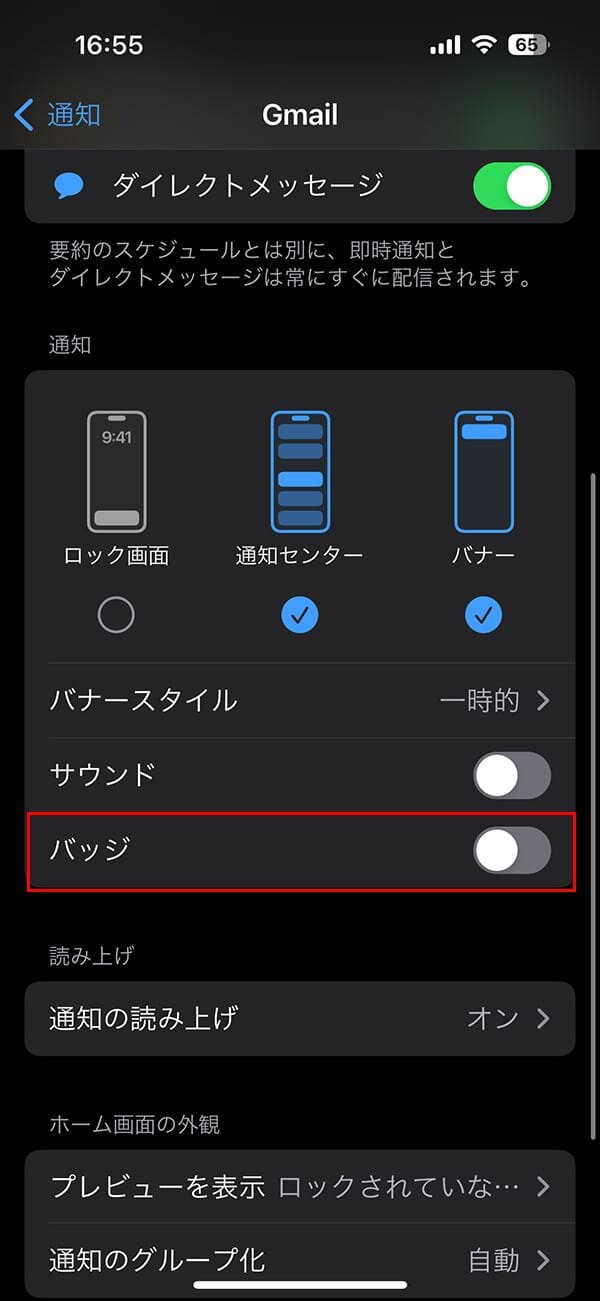
さらに時間が経過してiOS17になると「Appアイコンバッジ」という表記が「バッジ」のみに変更されました。
iOSがバージョンアップしてもこの設定方法は変わっていません。
今回は「メール」と「Gmail」の画面を紹介しましたが、アプリによっては通知画面にアイコンバッジを非表示にするメニューが出てこないものもあります。
その際は、アプリの設定で非表示にできる場合もありますので、そちらをご確認ください。